windows7怎么打开任务管理器呢,有的用户可能第一次使用win7所以不清楚任务管理器怎么打开,下面就带来了四个打开win7的任务管理器的方式,大家在使用过程中可以通过下面的其中一种方式都能够打开,方法众多,并且都不难,下面就是具体的windows7怎么打开任务管理器方法介绍的内容。
windows7怎么打开任务管理器
方法一、
1.同时按住键盘上的“Ctrl+Alt+Del”键,选择“启动任务管理器”即可;
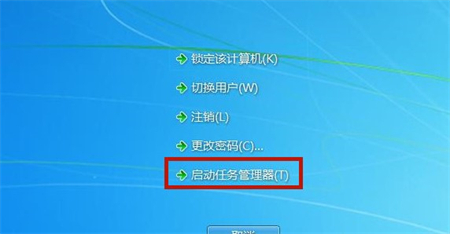
方法二、
1.右键点击任务栏底部空白处,选择“启动任务管理器”即可;
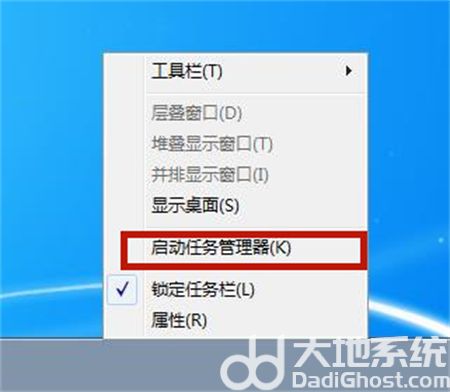
方法三、
1.同时按住键盘上的“Ctrl+Shift+Esc”键,即可打开任务管理器;
方法四、
1.在键盘上同时按下“win”键和“R”键打开运行,输入“C:WindowsSystem32 askmgr.exe”或者“taskmgr”即可
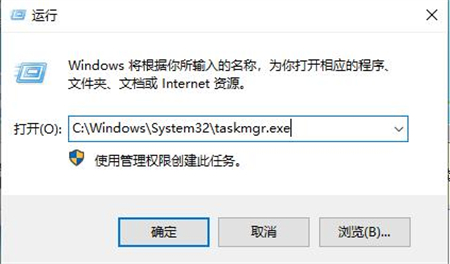
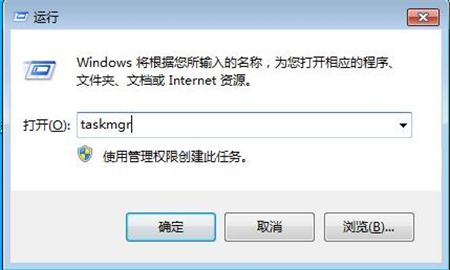
以上就是关于windows7怎么打开任务管理器的内容,希望可以帮到用户们哦。